Adobe Photoshop, podobnie jak wiele innych edytorów, ma wystarczająco dużo funkcji do tworzenia ikon. Jego różnica polega na tym, że obsługuje wczytywanie gotowych operacji edycji ikon, które można wykorzystać podczas ich tworzenia.
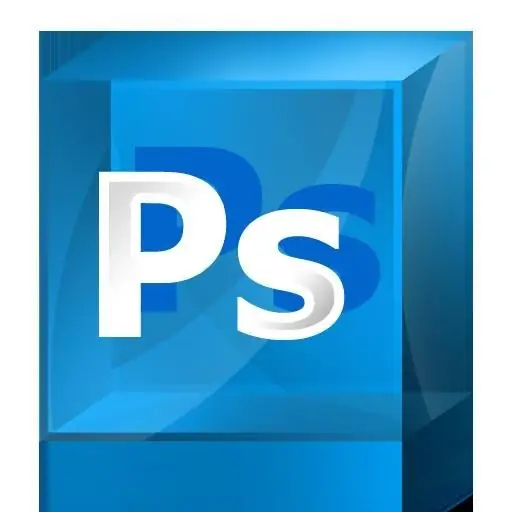
Niezbędny
- - program Adobe Photoshop;
- - dostęp do Internetu.
Instrukcje
Krok 1
Pobierz i zainstaluj Adobe Photoshop na swoim komputerze. Odpowiednia jest tutaj absolutnie każda wersja tego edytora graficznego, ponieważ inne programy również radzą sobie z tworzeniem ikon, które są najłatwiejsze w zarządzaniu i pracy z plikami rozszerzenia.ico - jest to format obsługiwany przez ikony.
Krok 2
Kup obowiązkową licencję na oprogramowanie. Zarejestruj oprogramowanie przez Internet lub telefon, jeśli nie zrobiłeś tego wcześniej. Uruchom Adobe Photoshop i wybierz utworzenie nowego pliku.
Krok 3
Ustaw żądany rozmiar, a następnie narysuj główne elementy obrazu za pomocą paska narzędzi po lewej stronie. Edytuj obraz za pomocą odpowiedniego menu u góry, w razie potrzeby zastosuj specjalne filtry, aby uzyskać taki lub inny efekt. Zapisz pliki w odpowiedniej rozdzielczości.
Krok 4
Skorzystaj ze specjalnych plików, które są ładowane do Adobe Photoshop w postaci historii operacji. Znajdziesz je na devianart.com w dziale Akcje. Pobierz pliki, które Ci się podobają, które pasują do stylu planowanego projektu Twojej ikony.
Krok 5
Skopiuj pobrane pliki do okna historii, a następnie wybierz ten, którego potrzebujesz i kliknij w bieżącym oknie operacji przycisk ze strzałką, np. Graj na graczach. Również w różnych zasobach można znaleźć specjalne filtry stworzone do edycji plików ikon. Różnią się głównie tylko obecnością zwykłego projektu ikon.
Krok 6
Zapisz swoje ikony w ostatecznym katalogu, a następnie używaj ich według własnego uznania. Aby zastąpić ikonę dowolnego elementu systemu operacyjnego, użyj elementu „Właściwości” w menu kontekstowym po kliknięciu go prawym przyciskiem myszy. Następnie w odpowiedniej sekcji określ ścieżkę do folderu.






